av Martin Brinkmann på April 01, 2019 i Windows – Ingen kommentarer
Microsoft ‘ s Windows-operativsystemet kjører vedlikeholdsoppgaver inkludert disk analyse og defragmention regelmessig på sin egen.
De fleste Windows-brukere og administratorer ikke trenger å kjøre disse manuelt lenger, men det er tilfeller der du ønsker å gjøre det.
Jeg sjekket Optimaliser Stasjoner nylig, og oppdaget at Windows nektet å kjøre på to av harddiskene. Windows vises “Optimalisering ikke tilgjengelig” som status, “ukjent” som media skriver, og “never run” som siste løp dato og tid.
Du kan få tilgang til Optimaliser Stasjoner-verktøyet ved å høyreklikke på en stasjon i Utforsker, velge Egenskaper fra hurtigmenyen, og åpne Verktøy > Optimalisere.
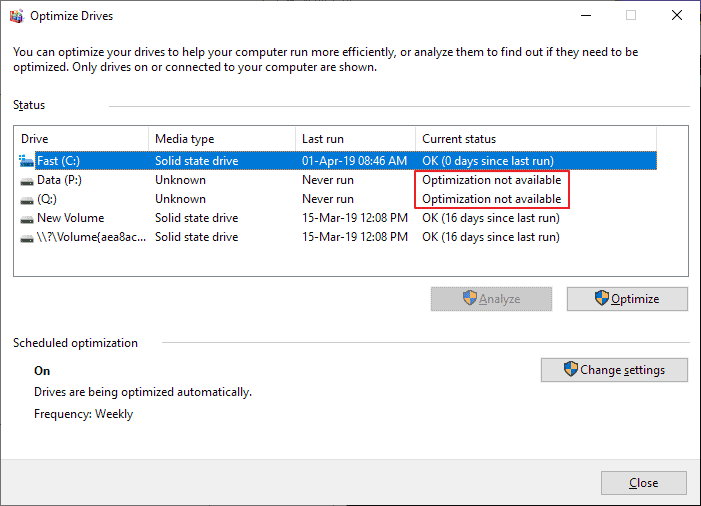
Analysere og optimalisere knapper kan ikke brukes i det vinduet som de ikke var aktive. Min første forutsetningen var at dette kan ha noe å gjøre med kryptering, som begge utgavene var kryptert og kun monteres når jeg trengte å få tilgang til data på dem.
To løsninger kom til mitt sinn: prøv kommando linje versjon av defrag for å se om det ville fungere, eller bruke tredjeparts defragmentering programvare som Smart Defrag, Vopt, Defraggler eller Live Defrag. Jeg bestemte meg for å prøve kommando linje verktøy defrag første som det er en første-parti løsning.
Fikse “Optimalisering ikke tilgjengelig” problemet
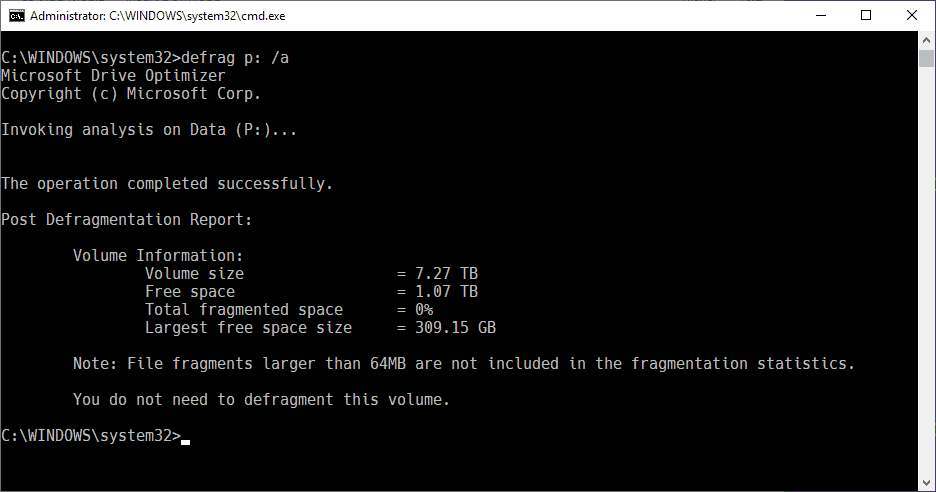
Du trenger å lansere en ledetekst for å komme i gang. Hvis du er på Windows-10, bruke snarvei Windows-X for å vise “skjult” – menyen og velg Ledetekst (Admin). Du kan også åpne Start på en hvilken som helst versjon av Windows, type cmd.exe, høyreklikk på resultatet, og velg kjør som administrator for å starte en ledetekst-vinduet.
Kjernen kommandoen er defrag og du kanskje ønsker å starte kjører defrag /? for å vise alle opsjoner. Microsoft har en hendig referanse på selskapets Dokumenter nettside som forklarer hver av parameterne og gir noen eksempler.
Du kan være lurt å kjøre en analyse først. Analysen gir fragmentering statusen til harddisken og gir en anbefaling.
defrag p: /
Kommandoen analyse fragmentering status på stasjonen P på enheten. Du trenger å endre stasjonsbokstav hvis det er ikke drive P at du vil analysere. Kommandoen defrag c: /En vil analysere C-stasjonen i stedet.
Du kan defragmentere harddisken hvis stasjonen er fragmentert, f.eks. når Windows anbefaler at du bør defragmentere harddisken.
defrag p: /U /V
Kommandoen kjører defragmentering på stasjon S. parametrene U og V echo fremgang og informasjon på skjermen mens operasjonen finner sted.
Du vil merke at defrag kjører fint på stasjonene, selv om Windows’ “Optimaliser Stasjoner” verktøy nektet å kjøre disse operasjonene.
Tips: Hvis du vil defragmentere Ssd, bruk av parametre /L og /O så vel. Det instruerer defrag for å kjøre en trim-kommandoen etter at operasjonen er ferdig og til å kjøre riktig optimalisering for medietypen.
Andre parametre som er av interesse er:
- E — for Å utføre operasjonen på alle stasjoner unntatt de som du angir.
- C — for Å utføre defrag drift på alle stasjoner.
- X — Å konsolidere ledig plass på volumet du angir.
Avsluttende Ord
Hvis Windows nekter å kjøre defragmentering operasjoner på en stasjon i “Optimaliser Stasjoner”, kan du bruke kommandolinje-versjon av defrag i stedet for å kjøre kommandoer.